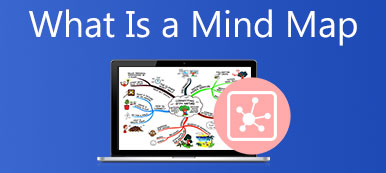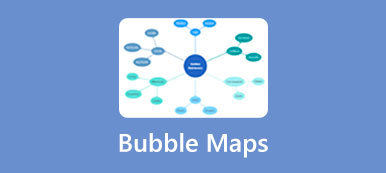Supposons que vous élaboriez un projet et que vous trouviez le calendrier est un utilitaire utile. Il visualise les principales tâches et activités dans l'ordre chronologique. Pour que vos coéquipiers, responsables et autres parties prenantes puissent visualiser l'intégralité du plan de projet en un seul endroit. De plus, le graphique à barres horizontales peut être utilisé pour diverses industries et fins. Quoi qu'il en soit, cet article présentera ce qu'est une chronologie et plus de connaissances que vous devriez connaître sur le graphique.
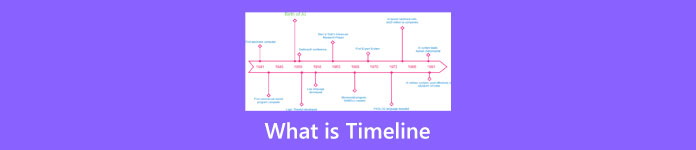
- Partie 1 : Qu'est-ce que la chronologie ?
- Partie 2 : Exemples de chronologie
- Partie 3 : Comment créer une chronologie
- Partie 4 : FAQ sur la chronologie
Partie 1 : Qu'est-ce que la chronologie ?
Comme mentionné précédemment, une chronologie est une illustration schématique qui affiche les événements et les activités qui se produisent dans une période chronologiquement. Il peut représenter des dates importantes, des activités, des tâches ou même des personnes pour un projet. En outre, il révèle les événements qui se sont déjà produits ainsi que les événements à venir de votre projet.
passés ainsi que les événements à venir de votre projet. En tant que diagramme utile, les chronologies sont en pratique depuis le 17ème siècle avant JC. Aujourd'hui, les chronologies peuvent se présenter sous la forme de graphiques ou de tableaux pour représenter tout ce qui s'est passé pendant une période. Il peut documenter tout type de développement, offrant un historique facile à comprendre, les tendances passées et en cours.
Contrairement à d'autres diagrammes et graphiques, une chronologie est assez simple. Un graphique comprend une ligne horizontale pour indiquer la date et les éléments relatifs au projet, au sujet ou au sujet.
L'utilisation des délais
La plupart des diagrammes et des graphiques sont principalement utilisés dans les affaires. cependant, la chronologie a un plus large éventail d'utilisations. Il sert les structures séquentielles de tous les événements :
1. Éducation. Les chronologies sont la meilleure façon d'étudier l'histoire pour les étudiants. Il peut être utilisé pour décrire un événement historique, la vie de personnages célèbres de l'histoire, les dynasties d'un pays, etc.
2. Affaires. En tant que l'un des principaux graphiques d'entreprise, une chronologie rend le processus plus efficace. Il illustre une série d'actions dans un temps donné. Bien que vous puissiez ajouter des images, des données, des chiffres, etc., la chronologie est assez facile à lire et à comprendre. Cela en fait un bon choix pour afficher n'importe quel processus dans les affaires.
3. Gestion de projet. Si vous réalisez un projet, une chronologie peut vous aider à suivre la progression, les délais, les événements terminés et les événements inachevés. De plus, il permet aux utilisateurs de diviser le projet en phases et de les exécuter conformément au plan. De plus, vous pouvez marquer les membres de l'équipe affectés à une tâche sur la chronologie.
Partie 2 : Exemples de chronologie
Maintenant, vous devez comprendre ce qu'est une chronologie et quand l'utiliser. Il existe une variété de types de chronologies que vous pouvez utiliser. Pour vous aider à comprendre ces types, nous affichons les exemples de chronologie ci-dessous.
1. Chronologie Chronologie
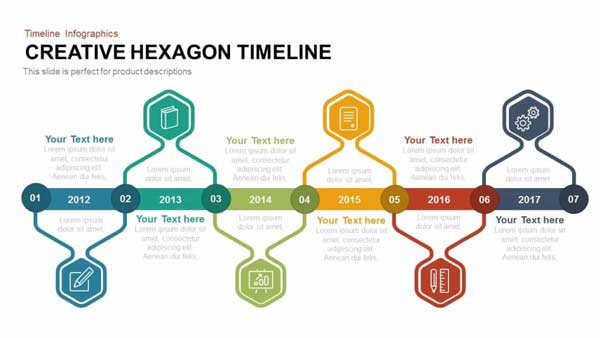
C'est le type de chronologie le plus couramment utilisé. Il affiche les événements dans l'ordre chronologique. L'événement le plus ancien est placé sur le point de départ et le dernier événement sur le côté final.
2. Diagramme de Gantt
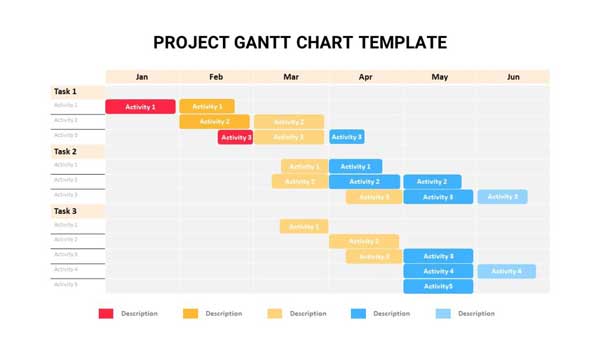
Ce type de chronologie a été développé par Henry Gantt, un pionnier de la gestion scientifique. Il est utilisé pour afficher les calendriers de projet dans un tableau. L'axe X représente la date de chaque tâche et l'axe Y représente les tâches. Pour que vous puissiez identifier et hiérarchiser les tâches critiques.
3. Chronologie interactive
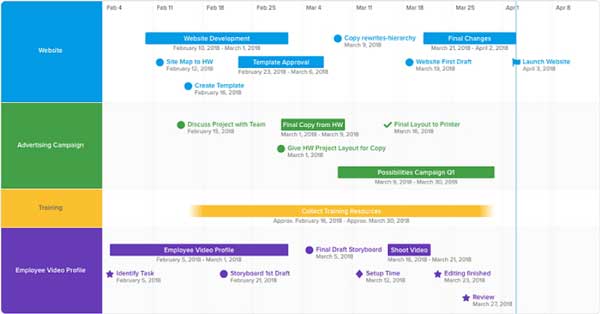
La chronologie interactive, également connue sous le nom de chronologie dynamique, est utilisée pour regrouper des données volumineuses dans une seule chronologie. Une fois que vous avez cliqué ou zoomé sur un événement, les détails cachés seront révélés. Ce type de graphique permet aux utilisateurs d'ajouter de nombreux éléments, tels que des liens, des images, des photos, des vidéos, des graphiques, etc. Cependant, la chronologie principale est claire et concise.
4. Chronologie horizontale
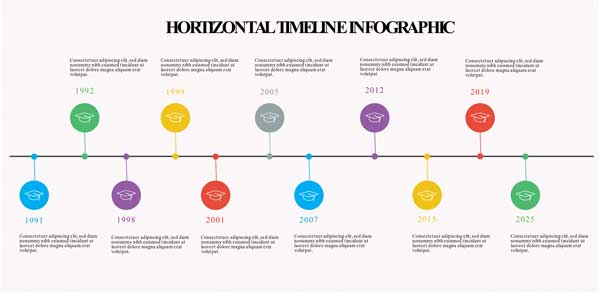
En bref, une chronologie horizontale dessine la chronologie horizontalement. C'est le moyen le plus simple d'afficher un petit ensemble d'événements.
5. Chronologie verticale
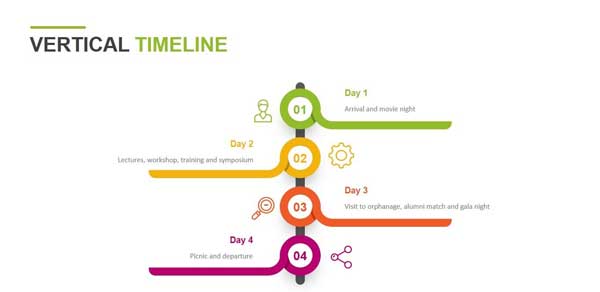
Une chronologie verticale est similaire à une chronologie horizontale. La différence est que l'organisation de la chronologie verticale est de haut en bas.
6. Chronologie de la feuille de route
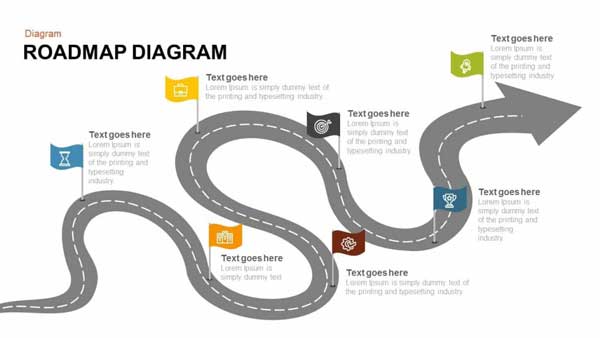
Comme le montre l'exemple de calendrier de la feuille de route, il est utilisé pour indiquer la durée d'un projet et les activités à entreprendre. La chronologie est généralement divisée en sections en fonction des actions. Par conséquent, une chronologie de feuille de route est couramment utilisée pour représenter des projets complexes qui durent longtemps.
7. Chronologie biographique
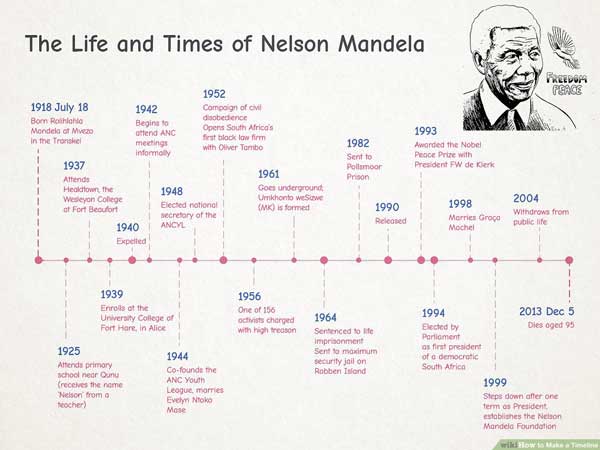
Une chronologie biographique peut décrire l'histoire d'une personne et illustrer clairement les histoires de vie. C'est le moyen le plus simple d'en savoir plus sur les personnes célèbres.
8. Chronologie historique
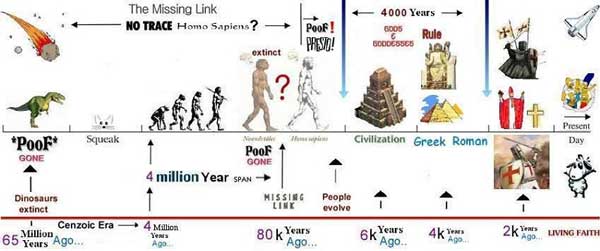
Si vous apprenez ou affichez une période de l'histoire, une chronologie historique est une bonne option. Il illustre efficacement les événements de l'histoire et leur époque.
Partie 3 : Comment créer une chronologie
Méthode 1 : La manière la plus simple de créer une chronologie en ligne
Bien que la chronologie soit très simple, les débutants peuvent toujours se sentir confus lorsqu'ils créent une chronologie. Heureusement, certains outils peuvent vous aider à simplifier le travail. MindOnMap, par exemple, est un créateur de chronologie gratuit basé sur le Web. Il est livré avec de nombreux modèles de chronologie permettant aux débutants de démarrer rapidement leur travail. De plus, il fonctionne entièrement en ligne et ne vous demande ni d’acheter ni d’installer quoi que ce soit. Voici les étapes pour créer une chronologie en ligne.
Étape 1 Accédez à https://www.mindonmap.com/ dans un navigateur Web et connectez-vous à votre compte. Si vous n'avez pas de compte, créez-en un gratuitement.

Étape 2 Appuyez sur la touche Créez votre carte mentale bouton pour accéder à la page d'accueil. Allez ensuite au New sur le côté gauche et choisissez un modèle approprié dans le panneau de droite ou créez un graphique vierge.
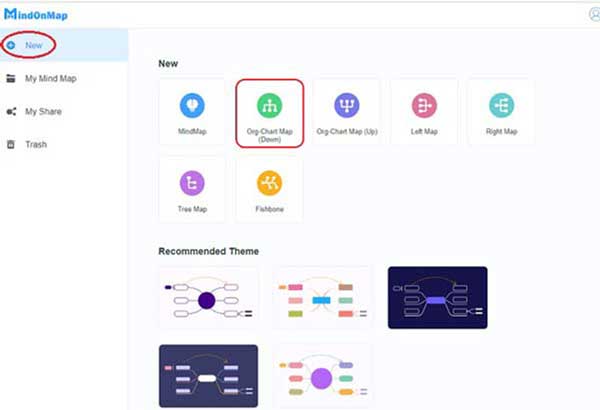
Étape 3 Ajoutez un événement en appuyant sur le Nœud bouton dans la barre de menu supérieure. Double-cliquez sur le nœud et notez l'étiquette. Faites de même pour ajouter d'autres événements. Ensuite, organisez les événements en fonction de votre calendrier.
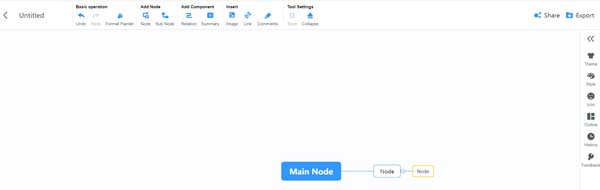
Étape 4 Ensuite, cliquez et développez la barre d'outils de droite, puis accédez à la Style pour personnaliser les couleurs, les bordures, le texte et d'autres aspects selon vos préférences. Vous pouvez ajouter des icônes, des autocollants, des liens et des images à la chronologie.
Étape 5 Enfin, cliquez sur le Export , choisissez un format approprié et téléchargez la chronologie. Sinon, appuyez sur le Partagez bouton pour partager le graphique sur Internet.
Méthode 2 : Comment créer une chronologie dans Office Word
Word est un créateur de documents, mais il inclut les fonctionnalités de base pour créer une chronologie. De plus, il existe des modèles de chronologie pour Word en ligne. Nous montrons comment créer rapidement une chronologie dans Word.
Étape 1 Créez un nouveau document dans votre Word. Changez la page de Portrait à Paysage si vous avez besoin de plus d'espace pour la chronologie. Vous pouvez l'obtenir dans le Mise En Page onglet dans la barre de menu supérieure.
Étape 2 Tournez à la insérer dans le ruban supérieur, puis cliquez sur l'onglet SmartArt bouton dans le Illustrations section. Ensuite, vous obtiendrez le Choisissez un graphique SmartArt dialogue.
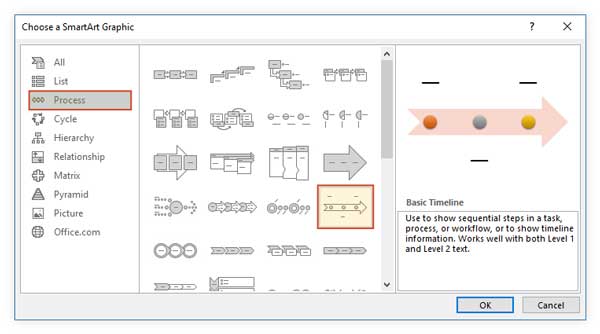
Étape 3 Aller à la section Processus onglet dans la liste de gauche, et vous verrez des dizaines de mises en page. Choisissez celui qui convient en fonction de votre calendrier. Ici, nous sélectionnons le Chronologie de base. Clique le OK bouton pour ajouter la mise en page à votre document. Cliquez sur une poignée de redimensionnement sur la bordure et faites-la glisser pour redimensionner la mise en page à la taille souhaitée.
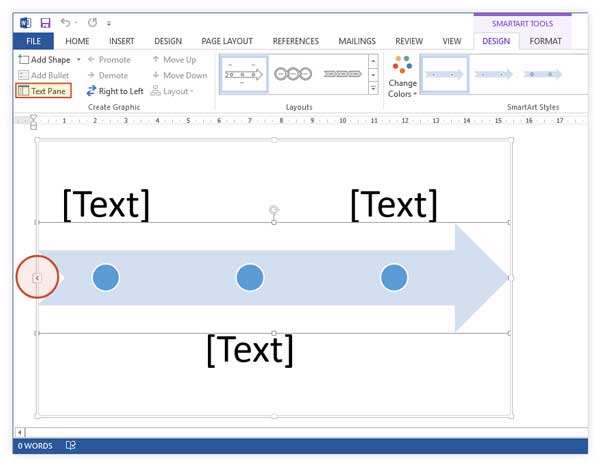
Étape 4 Cliquez sur le Texte bouton sur la mise en page pour ouvrir le Volet Texte. Placez votre curseur à l'intérieur d'un Volet Texte, et saisissez l'événement. Ensuite, entrez d'autres volets de texte.
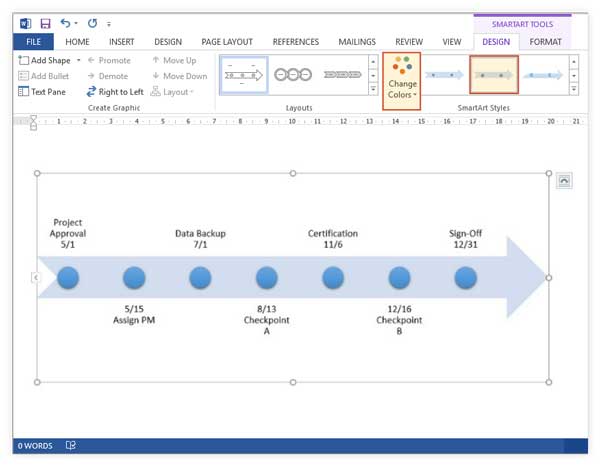
Étape 5 Si vous n'aimez pas le style de la chronologie, allez à la Outils SmartArt menu dans le ruban supérieur, puis cliquez sur le Modifier les couleurs bouton sur la Design languette. Modifiez ensuite la couleur selon vos préférences. Pour réinitialiser la couleur et le style d'un seul volet de texte, faites un clic droit dessus et vous obtiendrez la barre de menu contextuel. Vous pouvez changer l'icône du jalon dans le Format languette.
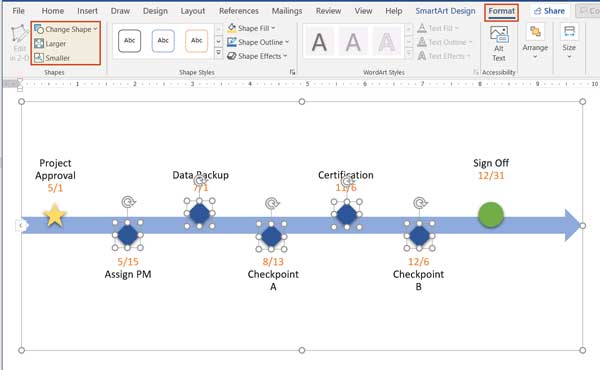
Étape 63 façons différentes de créer des diagrammes en arête de poisson
Lectures complémentaires:Conseils pour créer une chronologie
1. Clarifiez le but de votre chronologie. Vous faites commencer une chronologie par un titre. Écrire le titre en haut du document peut vous rappeler le but.
2. Choisissez un type de chronologie approprié. Nous avons répertorié les types de délais ci-dessus. Ils sont utilisés pour différentes situations et fins. Vous pouvez choisir le bon selon vos besoins.
3. Décidez des jalons ou des événements. Il y a des segments sur une chronologie. Tout d'abord, placez les dates de début et de fin sur votre chronologie. Ensuite, ajouter d'autres dates deviendra facile.
4. Déterminez l'échelle de votre chronologie. Tout d'abord, déterminez la durée de votre échéancier. Décidez ensuite d'utiliser l'orientation horizontale ou paysage. Cela détermine l'espace de votre page. Calculez ensuite les segments et divisez la chronologie en parties égales.
5. Rassemblez tous les objets. La chronologie peut inclure non pas des dates et des événements, mais également des liens, des images, des icônes, des vidéos, etc. Vous feriez mieux de collecter et d'enregistrer ces éléments dans un seul dossier. Pour que vous puissiez les ajouter à votre chronologie sans perte de données.
6. Trouvez un modèle de chronologie. Certains créateurs de frises chronologiques ne fournissent pas de modèles. La solution alternative est les sites Web. En fait, Microsoft propose des modèles de chronologie en ligne.
Partie 4 : FAQ sur la chronologie
Quand utiliser une frise chronologique ?
Voici les cas où vous pouvez utiliser une chronologie :
Présenter des rapports historiques avec les années importantes et leurs dates.
Pour la présentation d'un ordre du jour ou d'un planning avant une réunion.
Présenter les comptes rendus des travaux en cours avec dates et échéances.
Pour marquer les dates importantes de la vie d'un individu.
Pour présenter le processus de la photosynthèse chez les plantes.
Combien de temps dure une chronologie ?
La réponse dépend de votre objectif. Si votre chronologie comprend plusieurs dates, la chronologie horizontale ou verticale est un bon choix. Pour dessiner une chronologie avec de nombreux jalons, vous pouvez utiliser une chronologie de feuille de route. Par conséquent, il n'y a pas de limite à la longueur d'une chronologie. Il est entièrement déterminé par votre besoin et votre outil.
Qui a créé la chronologie ?
385 millions avant JC Au cours de la période du Dévonien moyen de l'ère paléozoïque, une fougère préhistorique ajoute un nouvel anneau de croissance à son tronc, créant la première chronologie du monde. Une enseignante de troisième année trilobite l'attribue immédiatement à sa classe comme travail occupé.
Conclusion
Cet article a introduit l'un des graphiques importants, la chronologie. Maintenant, vous devriez comprendre qu'est-ce qu'un échéancier, son histoire, ses avantages et ses types. Pour vous aider à l'apprendre, nous avons également fourni un exemple pour chaque type de chronologie. Office Word est un bon outil pour créer des chronologies si vous avez le logiciel sur votre bureau. MindOnMap est le meilleur choix pour le faire en ligne gratuitement. Maintenant, vous pouvez commencer à dessiner votre première chronologie. Si vous avez d'autres questions sur ce tableau, n'hésitez pas à nous contacter en laissant un message sous ce post et nous y répondrons rapidement.